
Cara Membuat Mind Map di Laptop Pakai Canva & MS Word
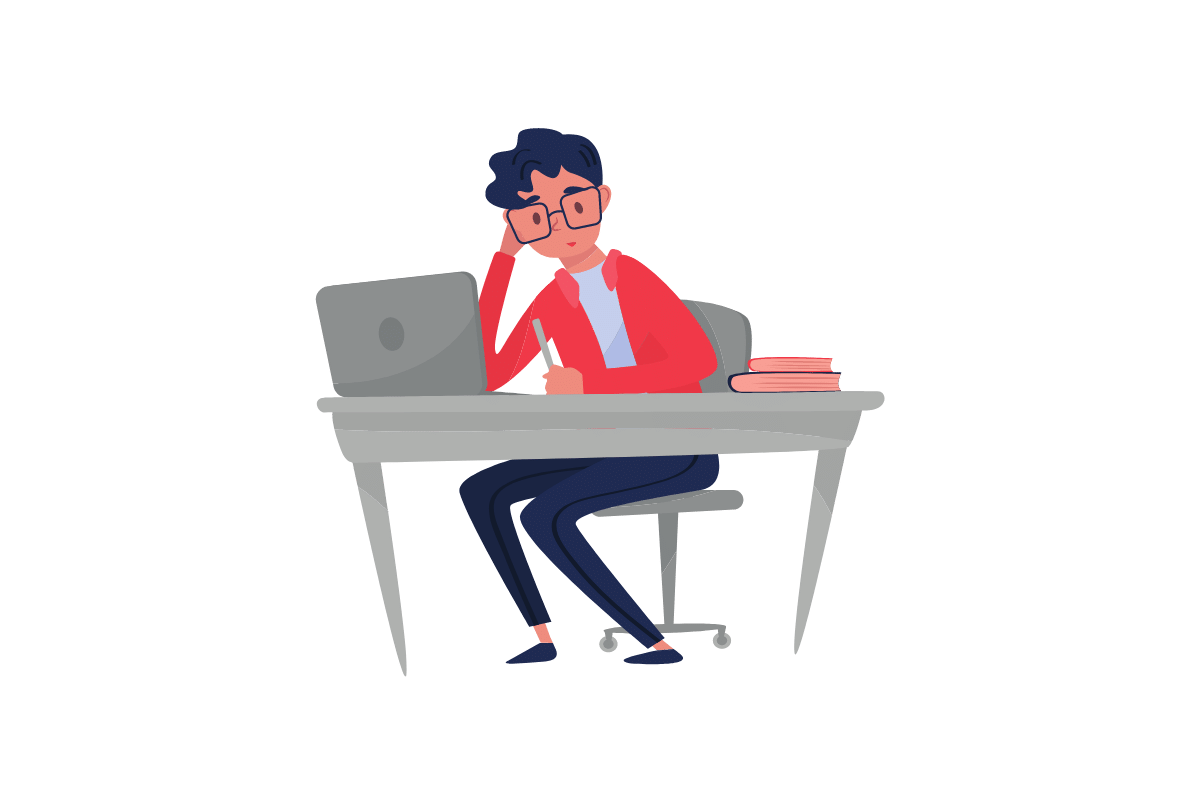
Cara membuat mind map di laptop dapat dilakukan dengan menggunakan aplikasi seperti canva atau menggunakan Ms Word. Proses pembuatannya sangat mudah dan cepet.
Mind map sendiri merupakan peta pikiran yang sering digunakan dalam perusahaan, tugas kuliah atau kegiatan kelompok, serta persiapan untuk persentasi untuk mempermudah memahami sesuatu dengan cepat.
Intinya, mind map ini digunakan untuk menjelaskan suatu hal yang komplek agar bisa dipahami dengan alur yang lebih sederhana. Sehingga dapat dimengerti dengan mudah oleh siapapun yang membacanya.
Apa Itu Mind Map?
Sebelum ke cara membuat mind map kamu perlu memahami terlebih dahulu apa itu mind map.
Mind map atau mind mapping merupakan peta pikiran yaitu diagram alur non-linier yang menggambarkan konsep atau ide pikiran topik tertentu.
Gunanya mind map adalah untuk memudahkan proses pembelajaran atau pembuatan ide-ide baru. Mind map juga sudah banyak digunakan oleh berbagai kalangan seperti yang telah saya singgung di alenia pembukaan tadi.
Bahwa mind map sudah digunakan mulai dari anak sekolah, guru, perusahaan, hingga investigasi kepolisian. Mind map bisa membantu menyusun ide atau konsep yang rumit menjadi lebih mudah melalui proses visualisasi.
Ada dua cara membuat mind map yang akan sampaikan dalam artikel ini pertama cara membuat mind map melalui canva dan kedua cara membuat mind map melalui Ms Word. Kamu bisa memilih mana yang lebih mudah menurutmu.
Cara Membuat Mind Map di Canva
Aplikasi canva memang memudahkan kita untuk membuat mind map. Tidak perlu keahlian khusus siapa saja bisa membuat mind map. Adapun berikut ini merupakan cara membuat mind map di canva, diantaranya adalah:
1. Pilih Template Dan Peta Pikiran
Langkah pertama yang bisa kamu lakukan bila belum punya aplikasinya kamu perlu mendownloadnya terlebih dahulu. Setelah terdownload kamu bisa mulai memilih template atau peta pikiran yang bisa kamu pilih.
2. Klik Teks Untuk Mulai Menyesuaikan Peta Pikiran
Langkah selanjutnya setelah memilih template yang sesuai dengan peta pikiran kamu. Kamu sudah bisa memulai klik teks dan sesuaikan dengan apa yang kamu ingin sampaikan.
3. Sesuaikan Detail Seperti Warna Dan Font
Setelah selesai membuat teks kamu sudah bisa menyesuaikan secara detail. Baik seperti warna tulisan dan juga ukuran font.
4. Pilih Elemen
Selanjutnya setelah mengubah warna dan font kamu juga bisa memilih berbagai elemen grafik yang menakjubkan yang tersedia di di Canva seperti bingkai, bentuk dan juga garis.
5. Simpan dan Bagikan
Setelah dirasa selesai koreksi kembali apakah sudah sesuai dengan ide konsep pemikiranmu atau ada yang perlu ditambahkan dalam teksnya dan hal lainnya. Selanjutnya simpan dan bagikan.
Cara Membuat Mind Map di Ms Word
Berikut cara membuat mind map menggunakan Ms Word, diantaranya adalah:
1. Sesuaikan Layout Dan Desain
Untuk membuat mind map di Ms Word hal pertama kamu harus sesuaikan dulu layout dan desain dengan cara ubah background menjadi Landscape, lalu ubah margin menjadi Narrow, lalu ubah warna desain.
2. Masukan Bentuk Atau Insert Shape
Untuk selanjutnya kamu bisa menggunakan insert dalam memasukkan bentuk-bentuk yang ingin kamu gunakan melalui tab insert, lalu klik shapes dan pilih sesuai keinginan.
3. Masukan Tulisan Ke Dalam Shape
Setelah berhasil membuat beberapa bultakol (bulatan kotak dan kolom) selanjutnya kamu bisa mengisinya dengan teks yang di sesuaikan dengan ide pikiran kamu.
Dengan cara klik kanan pada objek gambar, kemudian pilih add text.
4. Masukan Ikon, Gambar 3D, Atau Costum
Agar tampilannya lebih menarik disarankan untuk menambah beberapa gambar atau ikon yang sudah di sediakan word atau downlod. Dengan cara berikut klik tab insert, pilih icons, ketik kata kunci sesuai gambar yang ingin digunakan.
Atau klik insert, lalu 3D Model atau klik insert, pictures, this device untuk costum.
Setelah berhasil memilih gambar kemudian kamu blok gambar lalu akan muncul layout option kemudian pilih with text wrapping.
5. Tuliskan Deskripsi Penghubung Atau Turunan
Selanjutnya ini bersifat opsional kamu bisa buat deskripsi turunan atau ide tambahan objek yang lebih kecil. Dan setelah dirasa selesai klik save.
Fungsi dan Manfaat Mind Map
Setelah mengetahui cara membuat mind map kamu juga perlu mengetahui fungsi dan manfaat mind map adalah:
1. Membantu Proses Pembelajaran
Seperti yang telah dijelaskan sebelumnya mind map adalah sebuah tekhnik yang dapat membantu kamu untuk memahami konsep atau materi secara menyeluruh.
2. Lebih Produktif
Manfaat selanjutnya dapat memvisualisasikan serangkaian langkah yang dibutuhkan dalam sebuah proyek. Dan dengan mudah menentukan tugas-tugas prioritas.
3. Meningkatkan Kreatifitas
Dengan mind map kamu akan membuat peta bercabang berdasarkan kategori dan itu di beri gambar dan warna yang menarik.
4. Meningkatkan Pemahaman
Mind map bisa membantu kamu untuk memahami konsep atau permasalahan yang kompleks. Bukan hanya itu mind map juga membantu memecahkan permasalahan.








